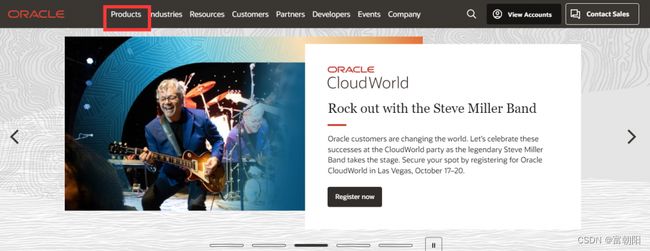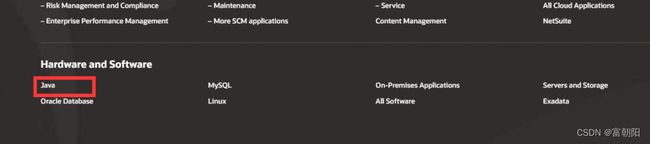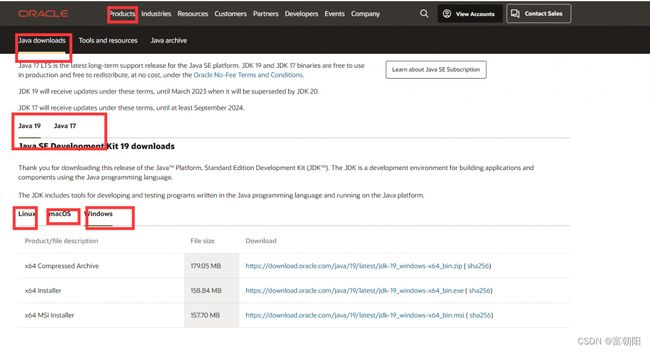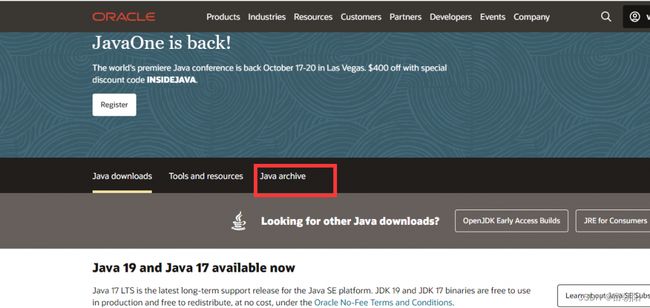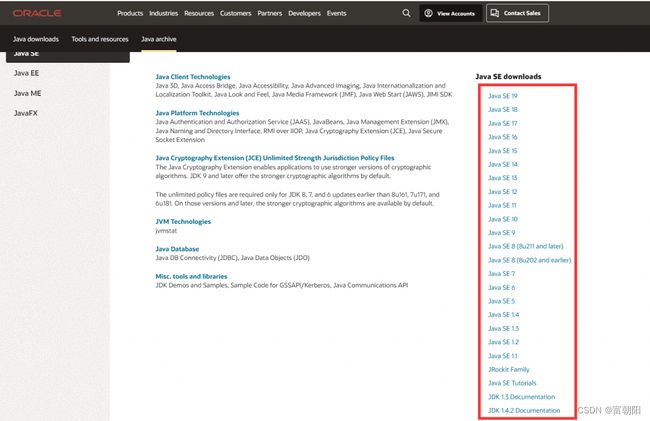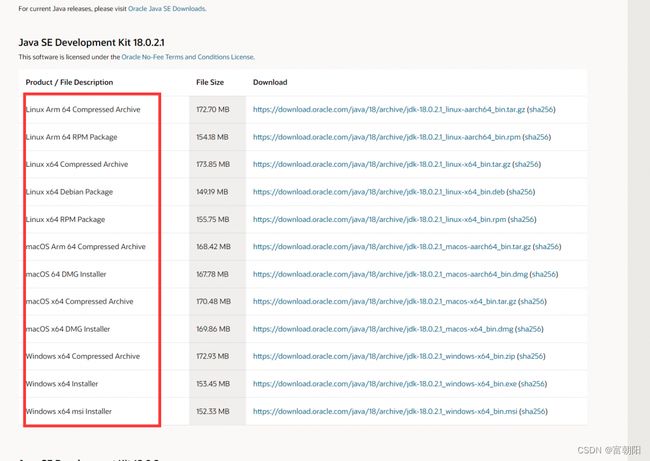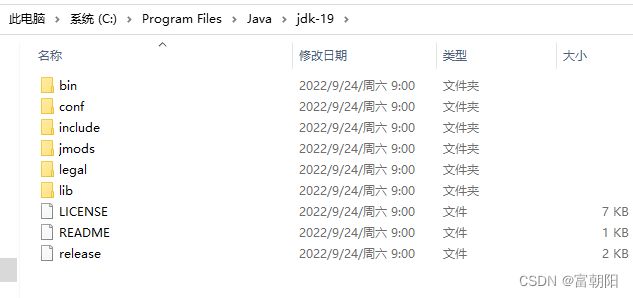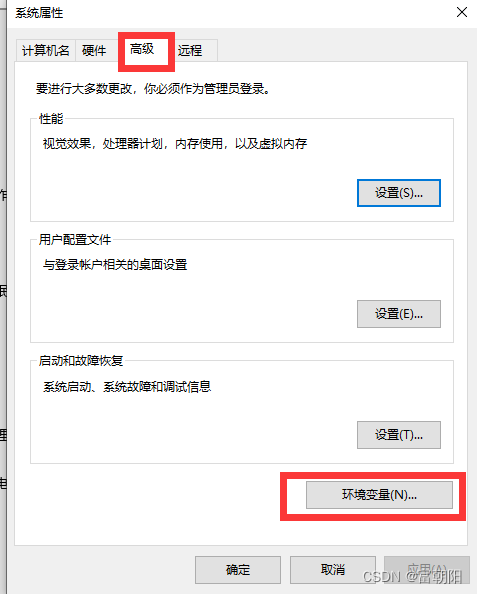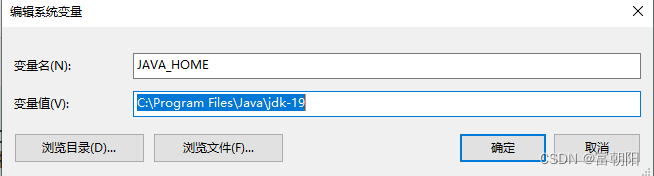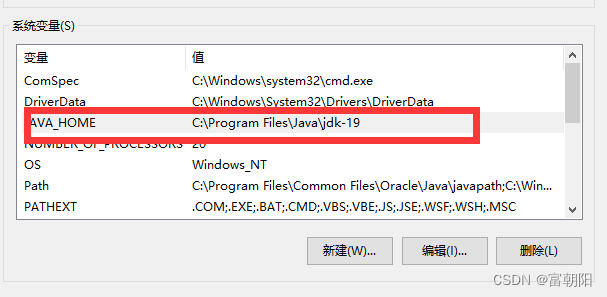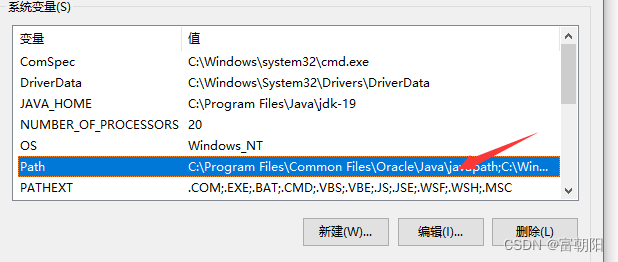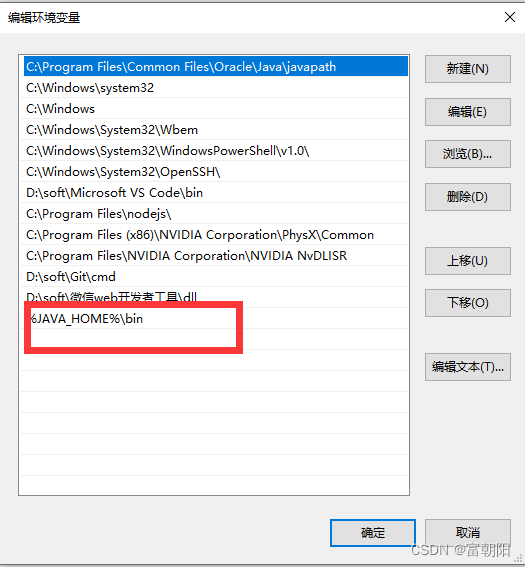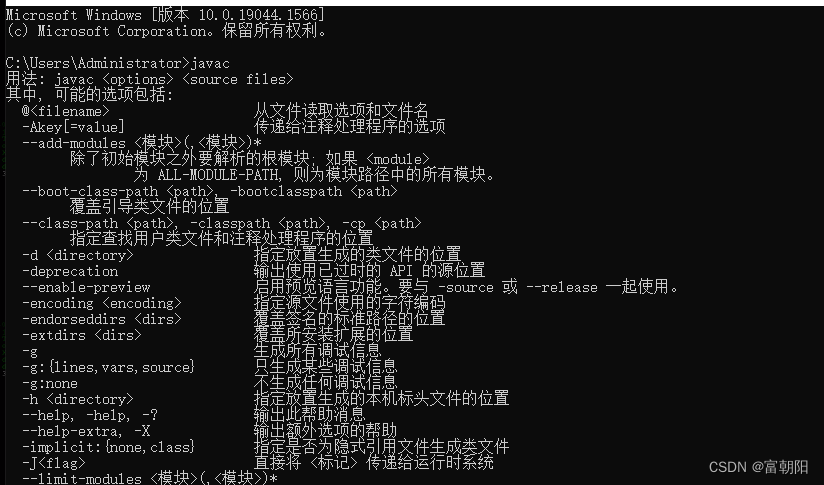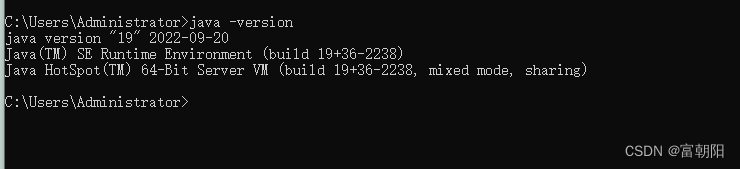JDK下载、安装和环境配置
目录
一、JDK下载
Oracle官网从此处点击进入
2.点击进入,到找最底下找到java,如下图
3.点击 Download Java 该按钮
4.往下翻,找到当前最新版本java19 window版本,当然你也可以选择Linux,macOs版本按你的需求下载
二、JDK安装
三、JDK的环境配置
1.回到桌面,鼠标右键 此电脑,选择属性并点击进入设置
2.进入设置后,点击右边的高级系统设置。
3.点击 高级 ,点击 环境变量 按钮。
4.设置JAVA_HOME变量(我没有设置,我直接在Path上填上全路径,不过这里我还是讲讲)点击新建按钮,变量名处填写上JAVA_HOME,变量值填上我刚才提醒需要记住的jdk目录的路径:C:\Program Files\Java\jdk-19,如下图:
5.点击选中Path变量,之后点击编辑。
四、检验配置
JDK(Java Development Kit)是Java语言的软件开发工具包(SDK)。是用于搭建Java应用开发环境的一款软件。目前想运行和编译Java程序,使用JDK是唯一办法。JAVA JDK以其简单的操作,实用、稳定、安全、高效的特点赢得了颇高的人气。下面我们来一起安装下吧!
一、JDK下载
Oracle官网从此处点击进入
1.来到Oracle官网,点击Products(产品)
2.点击进入,到找最底下找到java,如下图
3.点击 Download Java 该按钮
4.往下翻,找到当前最新版本java19 window版本,当然你也可以选择Linux,macOs版本按你的需求下载
当然,如果你还想下载其他的历史版本就点击Java archive
找你要下载的版本:
例如java18,点进去,往下翻,就能看到你需要的系统版本。
二、JDK安装
下载好所需的版本后,如果是压缩包(.exe)形式的,直接双击运行进行安装。
如果是压缩包(.zip)形式的,直接解压到你需要的位置来安装。
我的是按exe安装的如下图:
我的默认安装到了C盘,你也可以修改其他路径。
记住该jdk目录路径:C:\Program Files\Java\jdk-19。
三、JDK的环境配置
1.回到桌面,鼠标右键 此电脑,选择属性并点击进入设置。
2.进入设置后,点击右边的高级系统设置。
3.点击 高级 ,点击 环境变量 按钮。
4.设置JAVA_HOME变量(我没有设置,我直接在Path上填上全路径,不过这里我还是讲讲)
点击新建按钮,变量名处填写上JAVA_HOME,变量值填上我刚才提醒需要记住的jdk目录的路径:C:\Program Files\Java\jdk-19,如下图:
之后就会出现新的变量。
5.点击选中Path变量,之后点击编辑。
点击新建,最后一行填写上jdk的bin目录路径的值:%JAVA_HOME%\bin,并点击确定。
到了这里,jdk的环境配置就结束了,不过还是需要检验一下的,看看有没有安装出错。
四、检验配置
win+r打开运行,输入cmd点击确定进入命令行终端。
在终端输入javac并回车。
在终端输入java -version并回车。
若安装并配置成功就会出现以上jdk的相关信息,若失败了请检查一下配置信息是否填错了或漏了。
欢迎在评论区交流,如有不足之处欢迎大家补充。
如果文章对你有所帮助,❤️关注+点赞❤️鼓励一下!博主会持续更新。。。。
我的原文链接:JDK下载、安装和环境配置